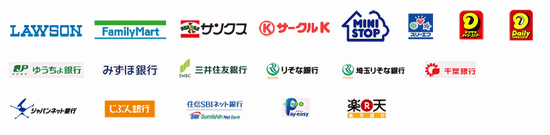コンビニ・ATM・ネットバンキング決済
コンビニ(番号端末式)決済の流れ
| 1. ご注文後に届くメールをご確認ください |
注文完了画面、または「ご注文明細メール」に記載されているURLをクリックしてください。
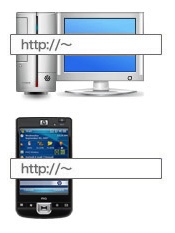 |

| 2. 支払うコンビニを選択してください |
URLをクリックすると、お支払い場所を選択する画面が表示されます。
 |

| 3. ページ内で番号を確認してください |
お客様が選択した画面で表示される「お客様番号」と「確認番号」を確認してください。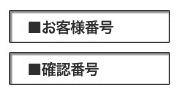 |

| 4. コンビニ各店舗でお支払いください |
|
コンビニ各店舗にて、お支払いをお願いいたします。 コンビニの各種端末で「お客様番号」と「確認番号」を入力して、申し込み券を発券し、レジにてお支払いください。 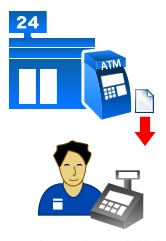 |
| 各コンビニの操作方法については以下をご確認ください |
| ローソンでのお支払い |
| ファミリーマートでのお支払い |
| サークルK・サンクスでのお支払い |
| ミニストップ・デイリーヤマザキ・スリーエフで支払い |
銀行ATM決済の流れ
| 1. ご注文後に届くメールをご確認ください |
注文完了画面、または「ご注文明細メール」に記載されているURLをクリックしてください。
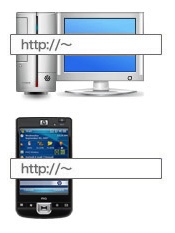 |

| 2. お支払い方法は「ATM(ペイジー)でのお支払い」を選択してください |
URLをクリックすると、お支払い場所を選択する画面が表示されます。
 |

| 3. ページ内で番号を確認してください |
画面で表示される「収納機関番号」「お客様番号」「確認番号」を確認してください。
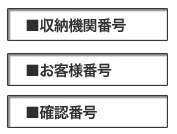 |

| 4. 銀行ATMでお支払いください |
各銀行ATMの「税金・料金払込」を選択し、「収納機関番号」「お客様番号」「確認番号」を入力してお支払いください。
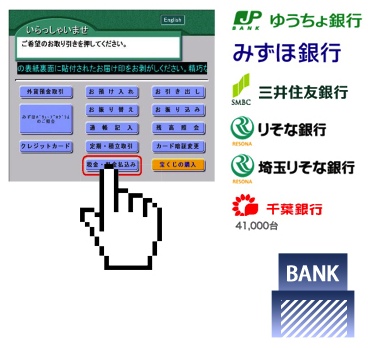 |
| 銀行ATMの操作方法については以下をご確認ください |
| 銀行ATMでのお支払い |
ネットバンキング決済の流れ
| 1. ご注文後に届くメールをご確認ください |
注文完了画面、または「ご注文明細メール」に記載されているURLをクリックしてください。
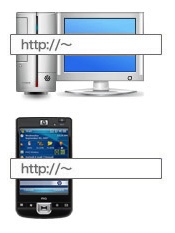 |

| 2. お支払い方法を選択してください |
URLをクリックすると、お支払い場所を選択する画面が表示されます。
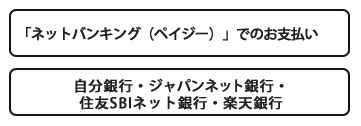 |

| 3. ネットバンク側のページで入金してください |
|
お客様が選択したネットバンクの画面に移ります。 「ネットバンキング(ペイジー)でのお支払い」を選択した場合は、別ウィンドウが立ち上がります。 ネットバンク側の画面で入金作業を行ってください。。 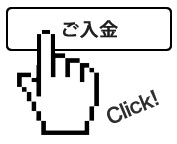 |